|
 |
Вадим Дмитриевич
Кацман,
зав. научно-
исследовательской
лабораторией лазерных
технологий в полиграфии, к. т. н.,
МГУП (Москва) |
В большинстве
случаев подготовка изображения к печати
заканчивается назначением ему профиля. После
этого файл передается для дальнейшей обработки,
как правило, в программу верстки или монтажа.
Иногда может возникнуть желание проверить
качество обработки с использованием цветопробы.
Об экранной цветопробе мы уже писали ранее,
сейчас речь пойдет о вещественной.
Профиль для цветопробы. Рассмотрим типичную
ситуацию: изображению назначен цветовой
профиль, соответствующий будущим условиям
печати, например, Euroscale Coated. Но
предварительно может понадобиться изготовить
контрактную пробу и подписать ее у заказчика.
В последнее время для этого используется
цветопробный принтер. Вывод на него изображения
- момент очень ответственный, и к нему
надо тщательно подготовиться. Заметим,
что цветопробное устройство не должно
демонстрировать весь цветовой охват и
тоновый диапазон, который оно, возможно,
могло бы воспроизвести. Оно должно передать
цвета точно так, как они будут выглядеть
на оттиске. Прежде всего это касается
оттенков, выходящих за гамут (цветовой
охват) печати, но попадающих в гамут принтера.
В данном случае CMS (система управления
цветом) должна спроецировать цветовой
охват печати (заметьте: не оригинального
изображения) на цветовое пространство
принтера. Это не совсем то же самое, что
конвертировать изображение в цветовое
пространство принтера.
Для получения экранной цветопробы рекомендуется
сделать копию окна изображения, расположить
оба окна на экране рядом и применить к
копии команду «Режим Цветопробы» (View/Proof
Colors). Теперь оба изображения, представляющие
собой оригинал и экранную цветопробу,
удобно сравнивать. В цветопробном окне
цвета будут такими, которые получатся
на оттиске после конверсии изображения
в соответствующее цветовое пространство.
Причем режим отображения Proof Colors
фактически не выполняет, а только симулирует
конверсию.
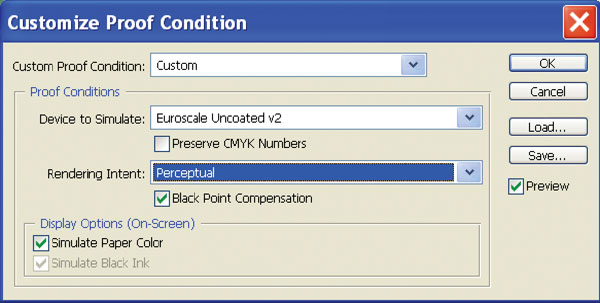
окно
настройки параметров экранной цветопробы
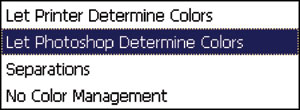
режимы управления печатью изображений
По умолчанию в качестве профиля Photoshop
выбирается пространство CMYK. Однако в
окне Customize Proof Conditions (команда
View/Proof Setup/ Custom...) можно назначить
другие условия (рис. 1).
В раскрывающемся списке Device to Simulate
следует выбрать цветовой профиль принтера.
В этой же группе есть интересная опция
- «Не менять CMYK или RGB величины» (Preserve
RGB Numbers), которая доступна, когда
выбранный для цветопробы профиль соответствует
той же цветовой модели, что и изображение.
Установленный флажок позволяет представить,
как будет выглядеть изображение, если
мы отправим его на соответствующий принтер
«как есть», не изменяя цветовой контент.
При этом цвета могут значительно отличаться
от оригинальных.
Дополнительные опции в группе Display
Options (On-Screen) помогают отобразить
на экране монитора, как будет выглядеть
изображение в печати, но непосредственно
не влияют на будущий оттиск.
Сохранение цветового профиля в файле
изображения. Некоторые графические форматы
позволяют сохранить в файле информацию
о цветовом профиле наряду с цифровым контентом.
Для этого в диалоговом Save As... устанавливается
флажок ICC Profile. Графических форматов,
позволяющих сохранять в файле цветовой
профиль, не так много, что удивительно
для такой динамичной отрасли, как компьютерная
графика. Наиболее популярные сегодня -
это PDF, EPS, JPEG и ТIFF, ну и, конечно,
форматы основных приложений Adobe: PSD,
AI, INDD. Нельзя не упомянуть также GIF.
Этот графический реликт продолжает процветать
в глубинах интернета, несмотря на свои
многочисленные недостатки.
Печать изображения. После изучения экранной
цветопробы изображения выводятся на печать.
В каких ситуациях выводят на печать непосредственно
из Photoshop? Прежде всего, это печать
любительских фотографий на струйном принтере
или в мини-фотолаборатории, иногда - печать
цветопробы для CMYK-изображения. В диалоге
File/Print With Preview управлению цветом
посвящена отдельная вкладка Color Management,
где из списка Color Handling необходимо
выбрать какую-то одну опцию (рис. 2).
Первые две строки позволяют указать то
программное обеспечение, которому мы «поручим»
выполнять конверсию в цветовое пространство
принтера.
Вариант Let Photoshop Determine Colors
означает, что Photoshop выполнит необходимую
конверсию и выдаст данные в той цветовой
системе, которую требует принтер. Разумеется,
в данном случае следует отключить управление
цветом, которое может выполнять драйвер
принтера.
Вариант Let Printer Determine Colors
означает, что всю конверсию мы доверяем
драйверу принтера. Будем надеяться, что
принтер «знает», что делать с цифровым
контентом и встроенным цветовым профилем.
Вариант Separations (вывод цветоделеных
изображений ) возможен только для CMYK-изображений.
Его редко выполняют непосредственно из
Photoshop.
Вариант No Color Management означает,
что в файл записывается цифровой контент
без конверсии. Но цветовой профиль будет
полностью игнорироваться . Бывают случаи,
когда попытки управления цветом нежелательны.
Например, черный текст с черно-белыми
иллюстрациями или дуотоны при конверсии
могут разложиться на четыре составляющие.
Как же интерпретировать этот файл при
печати? Этот вопрос остается на усмотрение
оператора выводного устройства.
Вообще в последнее время использование
PDF как универсального средства передачи
информации между издателями и типографиями
становится всеобъемлющим. Использование
других приемов - уже скорее дурной тон.
Но для корректного использования формата
PDF знание основ профилирования и управления
цветом необходимо. Особенно важным это
становится, когда файлы готовятся в одной
стране, а печатать их будут по всему миру,
на самых разных устройствах. А корпоративный
стандарт требует, чтобы все было одинаково.
Пока это получается не у всех и не всегда,
и, что самое главное, типографии в этом
зачастую не виноваты. Необходимо еще и
профессионально готовить издание к тиражированию.
Надеемся, что серия статей о профилировании
поможет справиться с этой проблемой.

|
